Win10英特尔显卡控制面板在哪 Win10英特尔显卡控制面板位置
时间:2025-01-10 15:51:22 290浏览 收藏
IT行业相对于一般传统行业,发展更新速度更快,一旦停止了学习,很快就会被行业所淘汰。所以我们需要踏踏实实的不断学习,精进自己的技术,尤其是初学者。今天golang学习网给大家整理了《Win10英特尔显卡控制面板在哪 Win10英特尔显卡控制面板位置》,聊聊,我们一起来看看吧!
如何快速找到Win10英特尔显卡控制面板
本文将指导您如何在Win10系统中轻松找到英特尔显卡控制面板。
- 尝试右键桌面: 首先,尝试右键点击桌面空白区域。如果英特尔显卡控制面板选项出现在右键菜单中,直接点击即可打开。
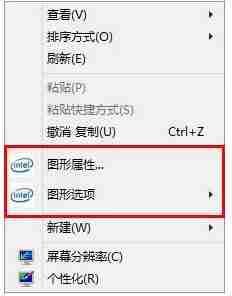
-
通过“显示设置”查找: 如果右键菜单中没有该选项,请按照以下步骤操作:打开“设置”应用(Win+I),点击“系统”,然后选择“显示”。
-
在“显示设置”中找到控制面板: 在“显示设置”页面,点击“高级显示设置”。 您应该能在窗口的右上角找到“英特尔核芯显卡控制面板”或类似的选项。点击它即可打开控制面板。
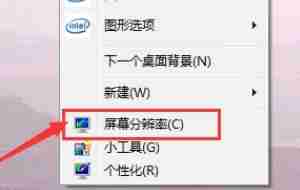

- 另一种打开方式(如有“图形属性”): 在英特尔显卡控制面板中,您可能还会看到“图形属性”选项。点击它同样可以打开控制面板。
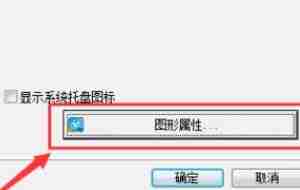
通过以上步骤,您就能轻松找到并打开Win10系统中的英特尔显卡控制面板,方便您进行显卡设置和调整。
到这里,我们也就讲完了《Win10英特尔显卡控制面板在哪 Win10英特尔显卡控制面板位置》的内容了。个人认为,基础知识的学习和巩固,是为了更好的将其运用到项目中,欢迎关注golang学习网公众号,带你了解更多关于的知识点!
相关阅读
更多>
-
501 收藏
-
501 收藏
-
501 收藏
-
501 收藏
-
501 收藏
最新阅读
更多>
-
436 收藏
-
260 收藏
-
253 收藏
-
388 收藏
-
195 收藏
-
401 收藏
-
470 收藏
-
336 收藏
-
284 收藏
-
324 收藏
-
319 收藏
-
362 收藏
课程推荐
更多>
-

- 前端进阶之JavaScript设计模式
- 设计模式是开发人员在软件开发过程中面临一般问题时的解决方案,代表了最佳的实践。本课程的主打内容包括JS常见设计模式以及具体应用场景,打造一站式知识长龙服务,适合有JS基础的同学学习。
- 立即学习 543次学习
-

- GO语言核心编程课程
- 本课程采用真实案例,全面具体可落地,从理论到实践,一步一步将GO核心编程技术、编程思想、底层实现融会贯通,使学习者贴近时代脉搏,做IT互联网时代的弄潮儿。
- 立即学习 516次学习
-

- 简单聊聊mysql8与网络通信
- 如有问题加微信:Le-studyg;在课程中,我们将首先介绍MySQL8的新特性,包括性能优化、安全增强、新数据类型等,帮助学生快速熟悉MySQL8的最新功能。接着,我们将深入解析MySQL的网络通信机制,包括协议、连接管理、数据传输等,让
- 立即学习 500次学习
-

- JavaScript正则表达式基础与实战
- 在任何一门编程语言中,正则表达式,都是一项重要的知识,它提供了高效的字符串匹配与捕获机制,可以极大的简化程序设计。
- 立即学习 487次学习
-

- 从零制作响应式网站—Grid布局
- 本系列教程将展示从零制作一个假想的网络科技公司官网,分为导航,轮播,关于我们,成功案例,服务流程,团队介绍,数据部分,公司动态,底部信息等内容区块。网站整体采用CSSGrid布局,支持响应式,有流畅过渡和展现动画。
- 立即学习 485次学习
